U盘因其便捷小巧的特点,在我们工作生活中常用与存储和携带资料文件,只需通过USB接口与电脑连接,可以实现即插即用。我们可以在U盘上面保存照片、视频、文件等数据,同时也可以利用U盘来传输数据。但有时候,它也会出现一些问题导致我们需要格式化U盘或者误将U盘格式化。
“U盘的文件格式化了怎么恢复?我的U盘里都放了很多的文件,制作U盘启动盘的时候,选错了U盘,误将存有重要数据的U盘格式化了,这下还能恢复吗?”
“U盘格式化数据还能恢复吗?之前也没注意U盘里有什么重要数据,然后就把它格式化了。可今天突然想到里面还有数据很重要,想找回来。我自己格式化了数据,能不能恢复啊。我看网上说只要没有写入新文件就可以恢复数据?请问有什么方法可以将U盘格式化数据恢复?谢谢了!”
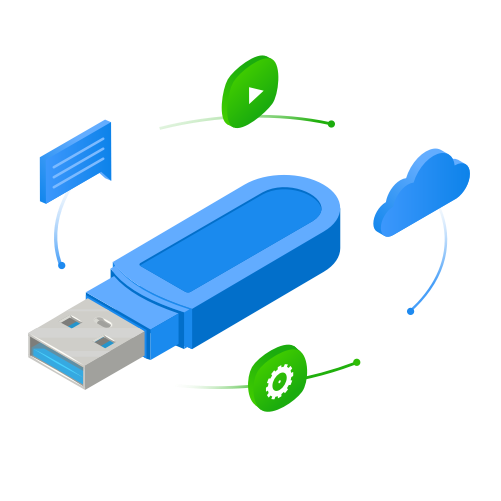
格式化U盘会造成数据丢失,相信很多用户都不会轻易将自己的U盘格式化。但不管是有意还是无意的操作,格式化后U盘中的数据都会丢失,如果丢失的数据没有备份,那就需要想办法进行数据恢复了。U盘被格式化后应该立即停止对U盘进行任何读写操作,以防止数据被覆盖。
格式化U盘后可以恢复数据吗?
U盘格式化后可以恢复数据!一旦发现U盘上的数据遗失,请立即停止使用,避免数据被覆盖无法恢复。
其实当一个文件写入硬盘时,系统会将文件内容存储到硬盘相应的扇区中,并在文件分配表中记录它的位置。因此存储在硬盘上的文件分为两部分,即存储在文件分配表中的文件信息和存储在相应扇区中的文件内容。
当U盘被格式化时,系统会删除文件分配表中的文件记录,而不会擦除存储文件内容的扇区,被删除文件的实际内容还保留在硬盘上,在数据被覆盖前我们还可以通过数据恢复软件将U盘格式化数据恢复。
U盘格式化后怎么恢复数据?
怎么将U盘格式化数据恢复?傲梅恢复之星是一款专业安全的数据恢复软件,使用它可以轻松从电脑内置外置硬盘,U盘,闪存驱动器,SD卡等多种设备类型中扫描并恢复删除和意外丢失的数据。
- 恢复Word、Excel、PPT、照片、视频、音频、邮件、网页、压缩文件等200+种数据。
- 保留已删除数据的原始路径、文件名和格式。
- 自动运行快速扫描和深度扫描以检测已删除的文件和其它丢失的文件。
- 可以从多种数据丢失场景中找回数据,如意外删除、格式化、分区损坏、电脑病毒损坏、系统崩溃或其他未知原因。
- 支持Windows 11/10/8/7和Windows Server。
1. 在你的电脑上下载安装运行傲梅恢复之星 > 选中被格式化的U盘 > 然后单击“开始扫描”。

2. 自动执行快速扫描和深度扫描后,你将看到已删除和丢失的文件。

3. 选择你需要的数据,然后单击“恢复 x 个文件”并将这些恢复的文件保存在新位置。

其它U盘格式化文件恢复方法
在进行U盘格式化之前,务必时刻牢记备份重要数据的重要性。不论是将数据复制到电脑硬盘上,还是上传至云存储服务,都能够确保数据的安全性。只有做好备份工作,才能在意外情况下迅速恢复数据。换句话说,一旦您已经完成了备份,当数据丢失问题发生时,您可以手动复制备份数据以继续使用。
如果个人使用数据恢复工具无法解决问题,可以考虑寻求专业帮助。专业的电脑维修店或数据恢复机构通常配备更先进的设备和技术,能够更有效地恢复丢失的数据。但需要注意的是,专业服务可能需要支付一定费用。此外,对于一些敏感数据,泄露可能成为一个问题,因此在选择服务时务必选择知名度高的机构。

结语
以上就是U盘格式化数据恢复的方法,希望对你有所帮助。为了防止再次发生数据丢失的情况,我们应该采取一些预防措施。定期备份重要数据,确保数据始终有备份。其次,尽量避免频繁地对U盘进行格式化,因为频繁格式化可能增加数据丢失的风险。在拔出U盘之前务必进行安全移除操作,避免因不正确的操作导致数据损坏。想要了解更多关于数据恢复的教程,可以查看网站其它帮助文档。
